🧭この記事はこんな人におすすめ!
- ブログを始めたばかりで、Googleに記事が表示されない!
- WordPressのSEO対策、何からやればいいかわからない…
- 「サイトマップってなに?」って状態の初心者ブロガー
🔰 サイトマップとは?なぜ送信が必要なの?
サイトマップ(XML Sitemap)とは: 👉 あなたのブログにどんなページがあるかを、検索エンジンに正しく伝えるための「設計図」!
📌 サイトマップ送信でできること
- 記事のインデックス(検索表示)を早める
- 検索エンジンにページ構成を正確に伝えられる
- SEO効果が高まりやすくなる!
💡「ブログ書いたのに、全然検索に出てこない…」という人は、サイトマップ未送信が原因なことも!
🛠 手順①:Google Search Consoleにサイトを登録する
まだ登録してない場合は、まず以下の記事を参考に👇
🛠 手順②:AIOSEOでサイトマップURLを確認!
AIOSEO(All in One SEO)プラグインを入れていれば、サイトマップは自動生成されます!
✅ サイトマップURLの確認方法
- WordPressの管理画面から「All in One SEO」→「一般設定」
- 「サイトマップ」タブを選択
- 表示されているURLをコピー(例:https://yourdomain.com/sitemap.xml)
💡 コピーしたURLが、Googleに送信する「サイトマップURL」です!
🛠 手順③:Google Search Consoleでサイトマップ送信!
- Search Consoleにログイン
- 左メニュー「サイトマップ」をクリック
- 「新しいサイトマップの追加」欄に
sitemap.xmlと入力(例:https://yourdomain.com/sitemap.xml の末尾だけでOK) - 送信ボタンをクリック!
✅ 送信後の確認ポイント
- ステータス:「成功しました」と表示されていればOK!
- エラーが出る場合は、URLが間違っていないか再確認!
💡 送信しても、すぐにインデックスされるわけではありません。数時間~数日待ちましょう!
🔄 サイトマップは自動更新される!
AIOSEOを使っていれば、記事を追加・削除しても自動でサイトマップが更新されます!
🧠まとめ|SEO対策の第一歩は「サイトマップ送信」!
- サイトマップ送信はSEOの超基本かつ必須作業
- 検索エンジンに「ちゃんと存在を伝える」ことで、表示されやすくなる!
- WordPress+AIOSEOなら、超カンタンに完了できる!


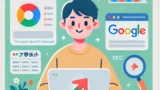



コメント